
- •Инструменты для оформления списков
- •Настройка положения номера и отступов абзаца
- •Настройка положения маркера и отступов абзаца
- •Понятие стиля
- •Инструменты для работы со стилями
- •Назначение произвольного стиля
- •Копирование форматирования
- •Создание без использования фрагмента документа
- •Импорт избранных стилей
- •Замена стилей
- •Удаление стиля
- •Задание 6
OpenOffice.org Writer
Лабораторная работа № 3
Работа со списками и стилями
Цель работы: освоить работу со списками и стилями в текстовом редакторе OpenOffice.org Writer.
Понятие списка
При создании документов может потребоваться различная нумерация абзацев.
Нумерация с использованием клавиатуры приводит к существенным затратам времени на перенумерацию при изменении количества нумеруемых элементов. Гораздо рациональнее использовать возможности автоматической нумерации, которые предоставляет OpenOffice.org Writer .
В некоторых случаях список требуется не пронумеровать, а отметить какими-либо значками – маркерами. Часто такое оформление применяется не только к спискам, но и к обычным абзацам текста.
Помимо нумерованных и маркированных списков есть еще один способ оформления текста – многоуровневые списки. В них можно использовать и нумерацию, и маркеры, либо и то, и другое одновременно. Чаще всего применяют такое оформление к заголовкам, но можно оформлять и обычный текст. При этом вид нумерации и маркеров определяется уровнем текста.
Обратите внимание: элементом списка может быть только абзац. Список, набранный в строку, автоматически пронумеровать или маркировать нельзя.
Инструменты для оформления списков
В OpenOffice.org Writer есть несколько инструментов для создания и оформления списков.
Для создания простейших нумерованных и маркированных списков можно использовать кнопки Нумерованный список и Маркированный список панели инструментов Форматирование.
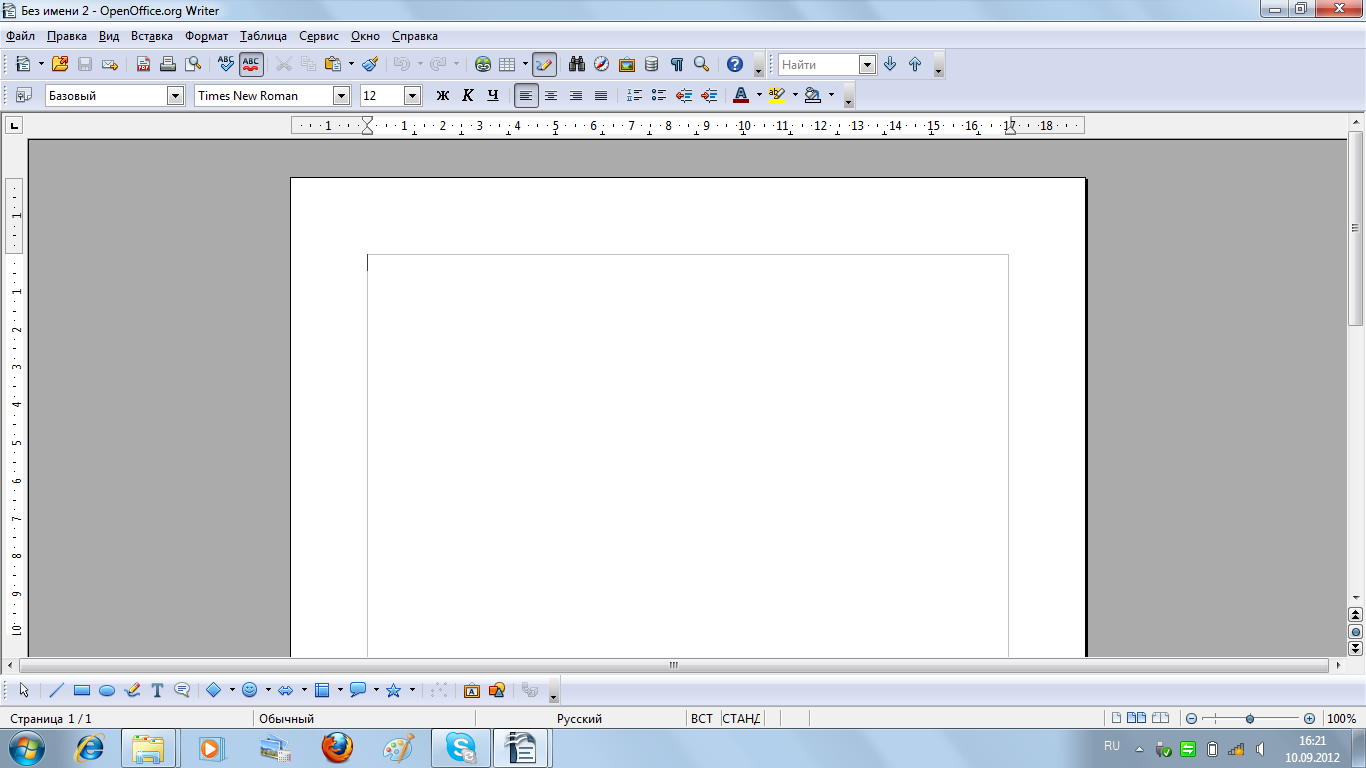




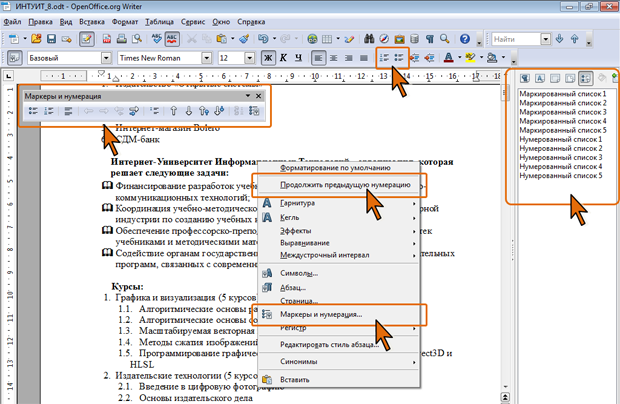
Для создания списков можно использовать также окно Стили и форматирование. Для отображения окна Стили и форматирование следует нажать кнопку Стили, расположенную в левой части панели инструментов Форматирование Можно также в меню Формат выбрать команду Стили. Для отображения в нем только стилей списков следует нажать соответствующую кнопку в верхней части окна.
Для работы со списками используют панель инструментов Маркеры и нумерация.
Если в документе непосредственно выше текущего текста уже имеется какой-либо список, то в контекстном меню появляется команда, позволяющая применить его к текущему абзацу. Если же щелкнуть правой кнопкой мыши по имеющемуся списку, то в верхней части контекстного меню будут располагаться команды для работы с ним.
Для выбора оформления создаваемого списка и настройки его параметров используют диалоговое окно Маркеры и нумерация.
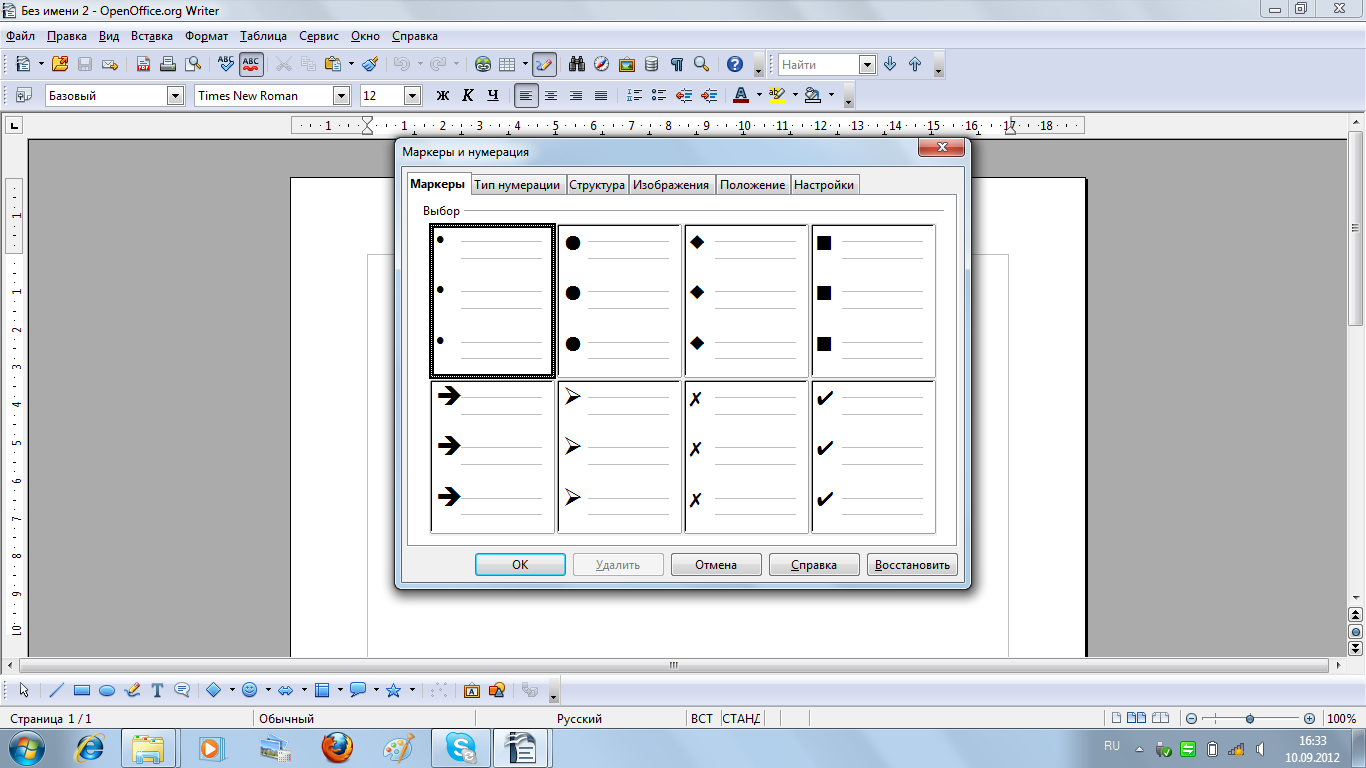
Для отображения диалогового окна следует команду Маркеры и нумерация выбрать в меню Формат или в контекстном меню, или нажать одноименную кнопку в панели инструментов Маркеры и нумерация.
При создании списка следует выделить все оформляемые абзацы. При работе с имеющимся списком в большинстве случаев достаточно поставить курсор в любой из его абзацев.
Создать список можно и из абзацев, идущих не по порядку. Для выделения несмежных абзацев следует, удерживая нажатой клавишу Ctrl, протащить выделение по первому абзацу. Продолжая удерживать клавишу Ctrl, необходимо протащить выделение по каждому следующему абзацу списка. Во всех случаях не требуется выделение всего абзаца; достаточно выделить один или несколько символов.
Оформление нумерованных списков
Создание списка при вводе текста
При настройках автоформатирования, принятых по умолчанию, нумерованный список можно создать при вводе текста.
Арабскими или римскими цифрами введите число, с которого начинается нумерованный список.
После номера введите точку или закрывающую скобку.
Введите пробел или нажмите клавишу Tab, а затем введите необходимый текст.
Нажмите клавишу Enter. Новому абзацу будет автоматически присвоен следующий номер.
Продолжайте вводить абзацы текста, каждый раз в конце абзаца нажимая клавишу Enter.
Чтобы закончить список, два раза нажмите клавишу Enter.
Следует отметить, что автонумерация возможна только в абзацах, при оформлении которых использовались стили Базовый, Основной текст или Основной текст с отступом.
Создание списка, принятого по умолчанию
Для создания простейшего нумерованного списка, принятого по умолчанию, достаточно нажать кнопку Нумерованный список панели инструментов Форматирование.
Использование стилей списков
При создании нумерованного списка можно пользоваться стилями типа Нумерованный список. Для этого достаточно выделить нумеруемые абзацы и в окне Стили и форматирование дважды щелкнуть по названию используемого стиля.
Выбор типа нумерации
Можно выбрать тип нумерации. Для этого следует во вкладке Тип нумерации диалогового окна Маркеры и нумерации дважды щелкнуть по требуемому образцу или выбрать его и нажать кнопку ОК.
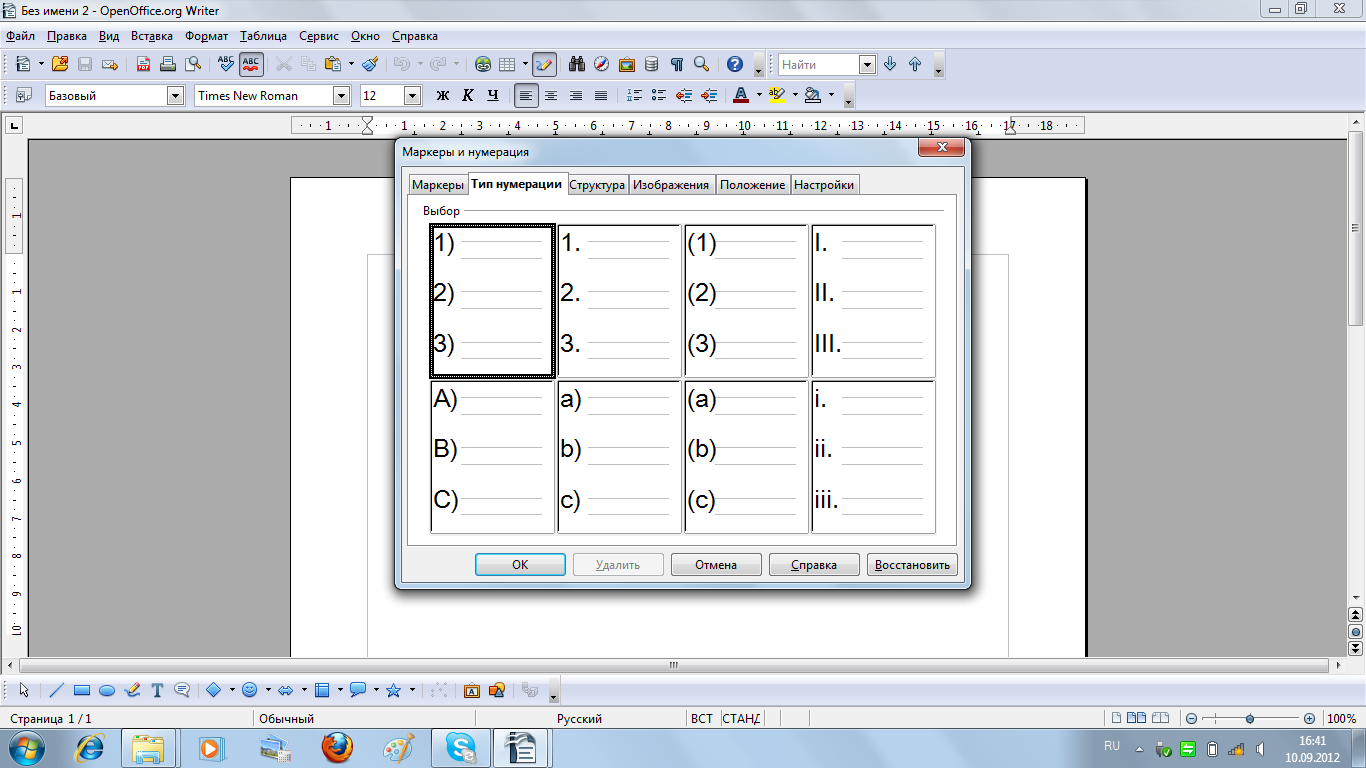
Настройка параметров списка
Изменение нумерации
Во вкладке Настройки диалогового окна Маркеры и нумерация можно изменить тип нумерации и настроить ее параметры.
В раскрывающемся списке Нумерация можно выбрать один из типов нумерации.
1, 2, 3, ... |
Арабские цифры |
А, B, C, ... |
Прописные латинские буквы (после Z будет АА, АВ, АС и т.д.) |
а, b, c, ... |
Строчные латинские буквы (после z будет аа, ab, ас и т.д.) |
I, II, III, ... |
Римские цифры (прописные) |
i, ii, iii, ... |
Римские цифры (строчные) |
A,... AA,... AAA,... |
Алфавитная нумерация латинскими прописными буквами (после Z будет АА, ВВ, СС и т.д.) |
a,... aa,... aaa,... |
Алфавитная нумерация латинскими строчными буквами (после z будет аа, bb, сс и т.д.) |
Без |
Стиль нумерации не применяется |
А, Б, …Аа, Аб, … (русский) |
Русские прописные и строчные буквы (после Я будет Аа, Аб, Ав и т.д.) |
а, б, …аа, аб, … (русский) |
Русские строчные буквы (после я будет аа, аб, ав и т.д.) |
А, Б, …Аа, Бб, … (русский) |
Алфавитная нумерация русскими прописными и строчными буквами (после Я будет Аа, Бб, Вв и т.д.) |
а, б, …аа, бб, … (русский) |
Алфавитная нумерация русскими строчными буквами (после я будет аа, бб, вв и т.д.) |
Помимо русских букв, при нумерации можно использовать буквы болгарского и сербского алфавитов.
В поле До можно ввести текст, который будет отображаться перед каждым номером, а в поле После – текст, который будет отображаться после номера. Например, при нумерации учебных курсов, изучаемых по выбору, можно добавить слово Курс перед номером и текст (по выбору) после него.
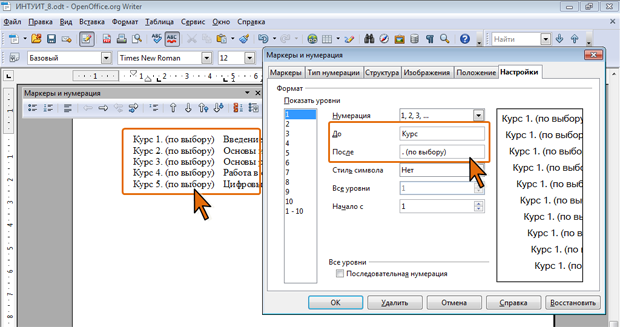
Если требуется начинать нумерацию не с первого номера, в счетчике Начало с можно выбрать другое значение. Это может быть любое число от 0 до 65535.
По умолчанию нумерация оформлена так же, как и нумеруемые абзацы. Для изменения оформления номеров следует выбрать один из доступных стилей в раскрывающемся списке Стиль символа.
